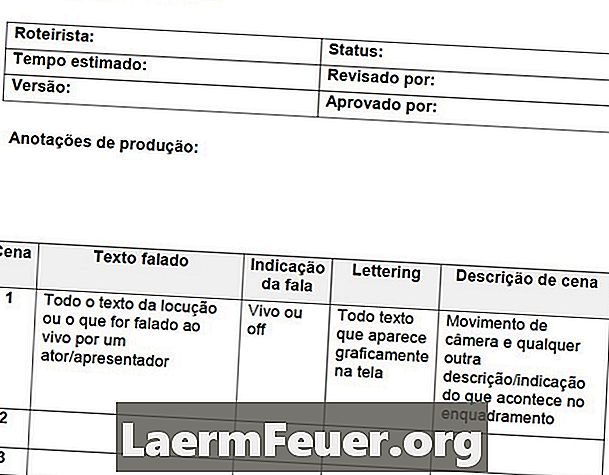
Innhold
Skrive et skript innebærer å følge et ganske komplisert sett med regler om guider, ledd og avstand, så en tekstbehandler som kan ta vare på alt dette for deg, er en stor hjelp. Standardprogrammene i bransjen er Final Draft og Movie Magic Screenwriter, men disse er dyre, spesielt for de som nettopp har startet. Celtix er et preproduksjonsmiljø for åpen kildekode som ikke er opp til par for betalte programmer, men det er bra og det blir bedre og bedre. I tillegg til gratis.
retninger
-
Last ned og installer programmet via celtx.com siden. Celtx er et gratis program, med versjoner for Windows, OS X og Linux. Pass på å laste ned den nyeste versjonen for operativsystemet og språket ditt (det er versjoner tilpasset flere språk i verden). Nedlastings- og installasjonsprosessen er ganske enkel, følg bare instruksjonene og klikk på de ønskede knappene.
-
Så snart du åpner det installerte programmet, vises en velkomstskjerm og en liste over prosjekttyper. I tillegg til den kinematiske modellen tilbyr Celtx modeller for spill, skript for lyd, tegneserier, blant annet. Trikset med å bruke Celtx effektivt er å ignorere dekkene og fokusere på det du vil gjøre akkurat nå, som er å skrive et skript. Du kan gå tilbake og utforske de andre funksjonene senere.
-
Celtx er veldig bra på å finne ut hva slags element du vil bruke i neste trinn. Det er imidlertid ikke perfekt. Programmet starter med en scenehoved, merket av den grå linjen som deler skjermen horisontalt. Finn en liten tekstboks blant ikonene over skriptvinduet; Det skal si "Header". Så langt så bra, men det første du vil ha i skriptet, egentlig, er ikke en sceneheader. Ifølge Hollywood-tradisjonen starter du alltid et skript med "FADE IN:". Og dette er en overgang. Deretter skal du utvide menyen som sier "Overskrift" og i stedet velge "Overgang". Legg merke til at nå er justeringen til høyre. Skriv inn de magiske ordene "FADE IN:". Du vil også merke at det ikke er nødvendig å trykke "Shift" eller "Caps Lock". Som i andre kategorier aktiverer Celtx hovedsakelig elementene som skal være i store bokstaver, i henhold til standardformatering av skript.
-
Når du trykker på "Enter" etter "FADE IN:", vil programmet velge neste type element for deg. Hva skal komme etter en overgang er en sceneoverskrift, så den grå linjen skal dukke opp igjen. Skriv inn en scenelinje (noe som, EXT. PRADO - DIA). Som nevnt, vet Celtx at dette elementet må være i stor bokstav og tar vare på det for deg. Når du trykker på "Enter" igjen, i stedet for en annen overskrift, vet programmet at det skal følge for et handlingselement og dermed skape en. Du har nå kommet inn i den første scenen. Celtx er veldig bra på å finne ut hva som skal komme neste og ta vare på formatering. Du trenger bare å lage.
-
Så langt har vi sett situasjoner der det er åpenbart hva som skal skje etter at du har trykket på Enter. Men på andre tidspunkter vil du få et valg. Når du er ferdig med et handlingsparagraf, kan du for eksempel legge til flere handlinger, en tale med noe tegn, eller du kan starte en ny scene. Celtx vil anta at du vil legge til et annet handlingselement. Hvis du vil starte en ny scene, trykker du på "Enter" igjen, og du kommer tilbake til overskriften. Hvis du vil legge til en tale, trykker du på "Tab" -tasten, og redaktøren vil automatisk utarbeide en tegnlinje for deg. Etter denne linjen har du to alternativer. Den vanligste er en dialog, så Celtx vil gå i den retningen. Du vil imidlertid kanskje legge inn en rubrik (en kommentar for å veilede skuespilleren om hvordan man snakker). Hvis du vil gjøre dette, bare skriv inn åpnings parentesene og redaktøren vil legge merke til hva du vil. Når du trykker på "Enter" etter en dialog, forbereder Celtx seg for et annet tegn. Men hvis du vil gå tilbake til handlingen, trykker du på "Enter" en gang til. Du kan nesten alltid komme til det du vil gjøre ved å trykke på "Enter" eller "Tab." Hvis du blir forvirret, studerer rullegardinmenyen over skriptvinduet. Det vil alltid fortelle deg hvilken type element du bruker, og du kan manuelt velge hva du vil ha fra alternativene.
-
I tillegg til å formatere skriptet inneholder Celtx en rekke tilleggsfunksjoner. Som nevnt tidligere, kan disse funksjonene avlede deg ved å dype inn i dem. Men programmet tar seg av noen automatisk. Hver gang du starter en ny scene, vil ditt toppliste vises, nummerert, i en boks i nedre venstre hjørne. Når du samler scener, kan du bruke denne boksen til å navigere gjennom manuset. Et annet eksempel er hovedkatalogen av tegnene. Over "Veibeskrivelse" -elementet, i prosjektboksboksen (nederst til venstre), er det hovedkatalogen. Hver gang et tegn snakker for første gang, blir det lagt til posten. Hvis du åpner hovedkatalogen, vil du se at det er en oppføring for hvert tegn, hvor du kan sette inn notater, legge ved bilder av skuespillere du forestiller deg på papir og generelt kaste bort mye tid som kan brukes til skriving. Disse funksjonene kan hjelpe deg eller bare rydde opp, det er opp til deg. Når du er kjent med hovedskrivegrensesnittet, finnes det flere typer ekstra funksjoner du kan utforske hvis du ønsker det.
-
Du kan lagre skriptet ditt som et Celtx-prosjekt, men i tillegg til å lagre det på harddisken, er det ikke mye du kan gjøre med en fil av denne typen. Hvis du vil sende arbeidet ditt til noen, er det best å eksportere det til en .pdf-fil. Denne typen dokument er noe som den nye lingua franca av Hollywood, og alle som vil lese skriptet ditt, vil sannsynligvis be om det i dette formatet. En av kategoriene langs undersiden av skriptvinduet heter Formatering / PDF. Dette er i hovedsak et forhåndsvisningsvindu, som viser hvordan skjermbildet ditt skal være på papir, inkludert sideskift. Denne forhåndsvisningen kan ikke redigeres, men du kan lagre PDF-skriptet fra den.
tips
- Som nevnt er det et stort antall funksjoner som skal utforskes i Celtx. Men det er mulig å produsere et komplett skript bare med de grunnleggende funksjonene som presenteres her.
Hva du trenger
- Celtx programvaren